在使用CAD画图的时候,一些图纸对线宽一定的要求,所以我们需要自己对其进行设置,那么如何在CAD中设置线宽呢?我们一起来看一下吧。
1.单击图层特性工具栏中的“图层特性”按钮,打开“图层特性管理器”对话框。在图层列表的线宽列下单击线型名,系统打开下图所示“线宽”对话框。
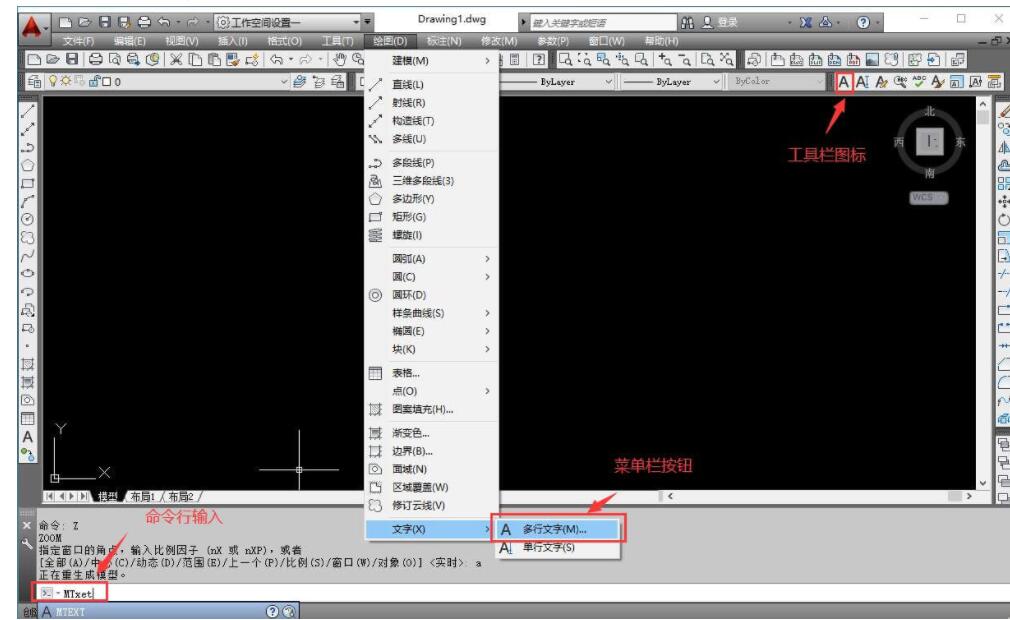
2.选项说明
(1)旧的:显示前面赋予图层的线宽
(2)新的:显示赋予图层新的线宽
直接设置线宽
1.执行方式
命令行:LINEWEIGHT
菜单栏:格式→线宽
图层工具栏:单击“线宽”下拉列表中的“线宽设置”按钮,“线宽操作命令位置”界面:
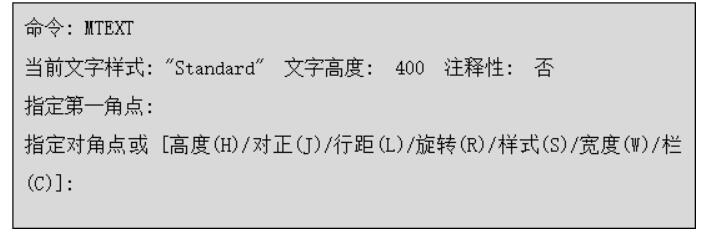
在执行以上命令后,系统打开如图所示的“线宽设置”对话框,用户可在该对话框中设置线型。
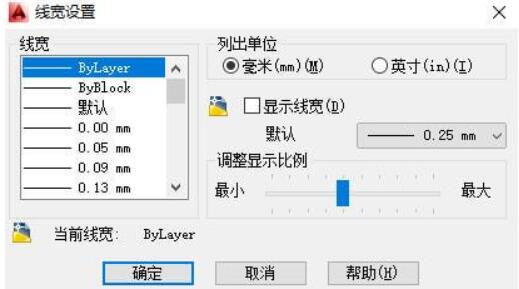
2.选项说明
(1)线宽:显示当前可以用的线宽值
(2)当前线宽:显示当前线宽
(3)单位:指定线宽是以毫米显示还是英寸显示
(4)显示线宽:控制线宽是否在当前图纸中显示
(5)默认:控制图层的默认线宽
(6)调整显示比例:控制模型选项卡上线宽的显示比例
版权声明 | 文章配图仅供学习参考,引用图片版权归属原作所有
如有问题,请及时与我们联系,我们将第一时间做出处理


 作者:无私向斑马
2023-11-30 16:08:34
作者:无私向斑马
2023-11-30 16:08:34 












 Android版下载
Android版下载
